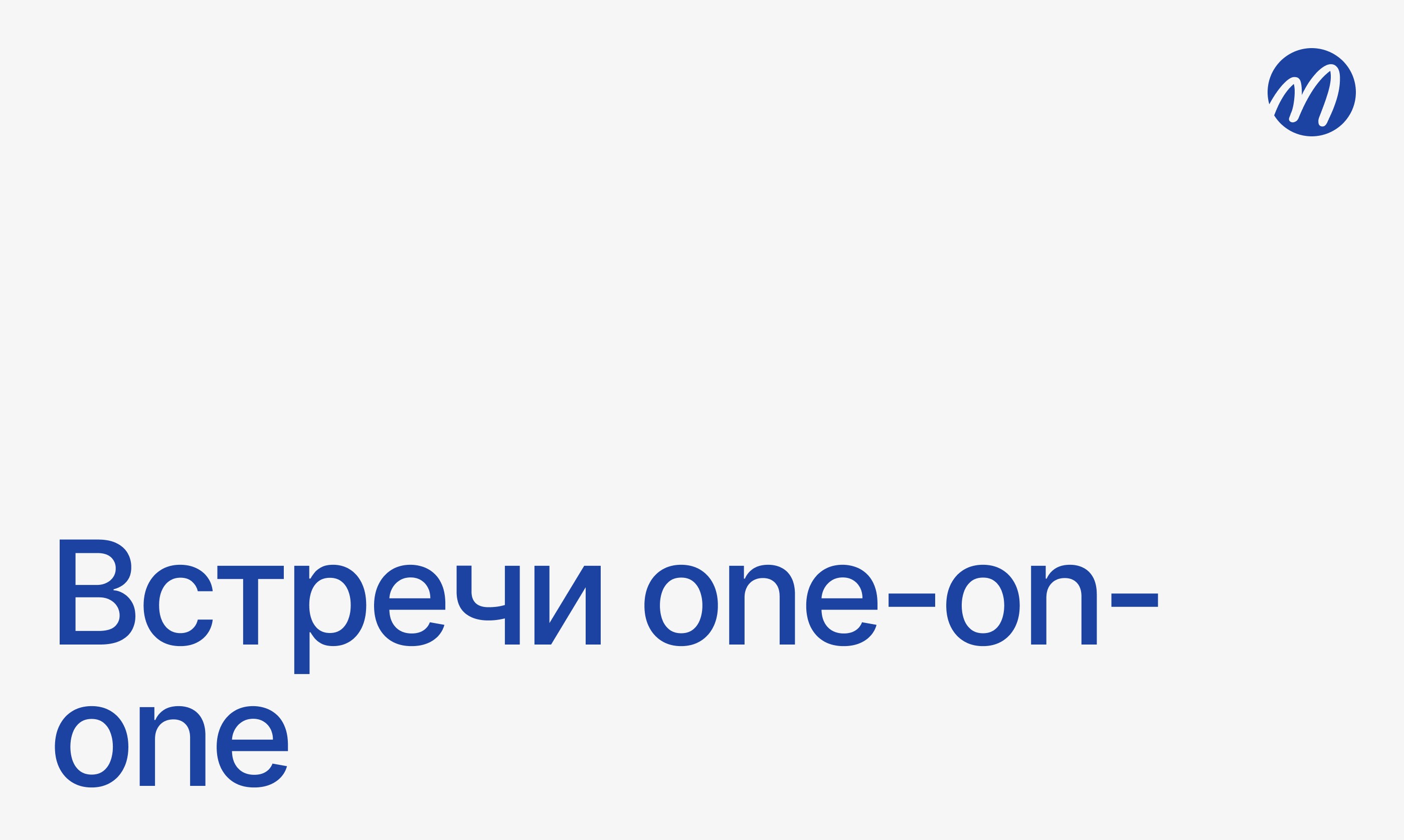Советы по встречам

Илья Бердыш
18 нояб. 2025 г.
Подключаетесь к встрече в Google Meet и пять минут не можете найти как включить камеру. Пытаетесь показать экран, но демонстрируете не ту вкладку. Забываете записать важное обсуждение и теряете детали договоренностей. Половина функций платформы остается неиспользованной, а встречи проходят хаотично.
Привет! Команда mymeet.ai проводит сотни встреч в Google Meet ежедневно и знает все тонкости платформы. Google Meet — мощный инструмент для видеоконференций, но большинство пользователей используют только базовые функции. Разберем как настроить платформу правильно, покажем полезные функции для продуктивности и расскажем про автоматизацию через AI.

Что такое Google Meet и его возможности

Google Meet — платформа для видеоконференций от Google, интегрированная в экосистему сервисов компании. Работает прямо в браузере без установки программ, поддерживает встречи до 500 участников на корпоративных тарифах.
Основные возможности платформы
Видео и аудио связь высокого качества с автоматической адаптацией под скорость интернета. Если связь слабая, Meet снижает качество видео но сохраняет аудио.
Демонстрация экрана для презентаций, совместной работы над документами, обучения. Можно показывать весь экран, одно окно или вкладку браузера.
Чат встречи для текстовых сообщений, ссылок, вопросов во время обсуждения. Сообщения сохраняются только на время встречи.
Запись встреч с автоматическим сохранением в Google Drive. Доступна на платных тарифах Google Workspace.
Живые субтитры на английском и нескольких других языках для улучшения понимания.
Виртуальные фоны для скрытия домашней обстановки или создания профессионального вида.
Отличия от конкурентов
Google Meet отличается от Zoom и Microsoft Teams несколькими ключевыми моментами.
Интеграция с Google — встречи создаются прямо из Gmail и Google Calendar, запись сохраняется в Google Drive, можно совместно работать над Google Docs во время созвона.
Работа в браузере — не требует установки приложения, достаточно открыть ссылку в Chrome, Firefox или Safari. Есть мобильные приложения для iOS и Android.
Простота использования — минимум настроек и кнопок, интуитивно понятный интерфейс даже для тех кто впервые видит платформу.
Безопасность — шифрование по умолчанию, автоматическая генерация сложных ссылок на встречи, контроль доступа организатором.
Тарифы и ограничения
Бесплатный тариф для личных аккаунтов Gmail:
Встречи до 60 минут с 3+ участниками (один на один без ограничений)
До 100 участников
Нет записи встреч
Базовые функции модерации
Google Workspace тарифы для бизнеса:
Business Starter — встречи до 24 часов, 100 участников, запись встреч
Business Standard — до 150 участников, запись, управление шумоподавлением
Business Plus — до 500 участников, запись, расширенная модерация
Enterprise — неограниченное количество участников, расширенная аналитика
Для большинства компаний достаточно тарифа Business Standard с записью и 150 участниками.
Как начать работу с Google Meet
Первая встреча в Google Meet занимает пять минут от регистрации до подключения участников.
Создание встречи из браузера
Откройте meet.google.com в любом браузере. Войдите в свой аккаунт Google если еще не вошли.
Три способа создать встречу:
"Начать новую встречу" — мгновенный запуск встречи прямо сейчас. Получите ссылку и отправьте участникам любым способом.
"Создать встречу на потом" — сгенерировать ссылку которую можно использовать позже. Удобно когда нужно заранее разослать ссылку участникам.
"Запланировать в Google Calendar" — открывает календарь для создания события с автоматической ссылкой на Meet.
Для регулярных встреч используйте третий вариант — все участники получат приглашение в календарь с напоминаниями.
Создание через Google Calendar
Самый удобный способ для плановых встреч — через календарь.
Пошаговая инструкция:
Откройте Google Calendar (calendar.google.com)
Нажмите "Создать" и выберите "Событие"
Заполните название, дату, время, добавьте участников
Нажмите "Добавить конференцию Google Meet"
Система автоматически создаст ссылку на встречу
Нажмите "Сохранить" и приглашения уйдут участникам
Преимущество этого способа — участники получают приглашение с напоминанием за 10 минут до начала, могут добавить встречу в свой календарь, видят повестку и материалы.
Подключение к чужой встрече
Получили ссылку на встречу от организатора — просто кликните по ней.
Что происходит:
Браузер откроет страницу Google Meet с предпросмотром вашей камеры
Проверьте что камера и микрофон работают
Выключите микрофон если не хотите чтобы вас слышали до входа
Нажмите "Присоединиться"
Организатор получит запрос на допуск (если включена модерация)
Первое подключение может попросить разрешения на использование камеры и микрофона — разрешите для корректной работы.
Настройка перед первой встречей
Проверьте оборудование до важной встречи.
Зайдите в настройки Google Meet через иконку шестеренки. Выберите правильный микрофон и камеру если у вас несколько устройств. Проверьте качество звука и изображения.
Настройте фон если работаете из дома. Размытие или виртуальный фон скроет домашнюю обстановку.
Проверьте интернет — для комфортной работы нужно минимум 3-4 Мбит/с для видео высокого качества.
Основные функции для продуктивных встреч
Google Meet предлагает десятки функций, но большинство пользователей знают только базовые. Разберем что действительно полезно.
Управление камерой и микрофоном
Базовые элементы которые используете постоянно.
Включить/выключить микрофон — кнопка с иконкой микрофона внизу экрана или горячая клавиша Ctrl+D. Выключайте когда не говорите чтобы не создавать фоновый шум.
Включить/выключить камеру — кнопка с иконкой видеокамеры или Ctrl+E. Отключайте если проблемы с интернетом или хотите сэкономить трафик.
Совет: Держите микрофон выключенным по умолчанию на встречах больше 5 человек. Включайте только когда говорите.
Демонстрация экрана
Показать экран — ключевая функция для презентаций и совместной работы.
Нажмите "Презентовать" внизу экрана. Google Meet предложит три варианта:
"Весь экран" — показывает все что на вашем мониторе включая панель задач. Используйте когда переключаетесь между программами.
"Окно" — демонстрирует одно конкретное окно программы. Лучший выбор для презентаций — участники видят только нужное окно.
"Вкладка браузера" — показывает одну вкладку Chrome. Удобно для демонстрации веб-приложений.
Важно: Перед демонстрацией закройте лишние вкладки и программы, отключите уведомления, проверьте что показываете правильный контент.
Чат и общение во время встречи
Чат встречи открывается кнопкой с иконкой сообщения справа или горячей клавишей Ctrl+Alt+C.
Когда использовать чат:
Задать вопрос не прерывая спикера
Поделиться ссылкой или документом
Уточнить технические детали
Проголосовать за вариант решения
Ограничение: Сообщения чата удаляются после завершения встречи. Если там были важные ссылки — сохраните их отдельно.
Управление участниками
Панель участников показывает кто подключен к встрече. Открывается кнопкой с иконкой людей или Ctrl+Alt+P.
Функции организатора:
Управление микрофонами — можно выключить звук у конкретного участника или у всех сразу
Исключение участников — удалить из встречи тех кто мешает
Назначение модераторов — дать права управления другим участникам
Закрепление участника — показывать конкретного человека крупно всем (полезно для спикеров)
Запись встречи
Запись доступна только на платных тарифах Google Workspace для организатора встречи.
Нажмите три точки "Еще" внизу и выберите "Начать запись". Все участники увидят уведомление что встреча записывается. Для остановки нажмите "Остановить запись" в том же меню.
Куда сохраняется: Запись автоматически загружается в Google Drive организатора в папку "Meet Recordings" через несколько минут после завершения. Файл в формате MP4 можно скачать или поделиться ссылкой.
Юридический момент: Предупреждайте участников о записи заранее в описании встречи. В некоторых странах требуется явное согласие всех участников.
Живые субтитры
Субтитры в реальном времени помогают участникам лучше понимать речь, особенно на неродном языке или при проблемах со слухом.
Нажмите три точки "Еще" и выберите "Включить субтитры". Система начнет распознавать речь и показывать текст внизу экрана.
Ограничения: Субтитры работают только на английском, испанском, немецком, французском и португальском языках. Русский язык пока не поддерживается встроенной функцией.
Качество распознавания зависит от четкости речи и качества микрофона.

Продвинутые функции Google Meet
Скрытые возможности которые знают только опытные пользователи.
Виртуальные фоны и эффекты
Виртуальный фон скрывает домашнюю обстановку и создает профессиональный вид.
Перед подключением к встрече нажмите на иконку "Эффекты" внизу предпросмотра камеры. Выберите:
"Размытие" — размывает фон, оставляя вас четким. Три уровня интенсивности.
"Фоновые изображения" — заменяет фон на выбранную картинку. Google предлагает несколько стандартных вариантов.
"Загрузить свой" — использовать собственное изображение, например с логотипом компании.
Совет: Для лучшего качества эффектов используйте равномерное освещение и однотонный фон за спиной.
Макеты отображения участников
Google Meet автоматически выбирает макет, но можно переключить вручную.
Нажмите три точки "Еще" и выберите "Изменить макет". Доступны варианты:
"Автоматически" — система сама выбирает оптимальный макет
"Плитка" — все участники равного размера в виде сетки (до 49 человек на экране)
"В центре внимания" — активный спикер показывается крупно, остальные мелко сбоку
"Боковая панель" — основной контент (демонстрация экрана) занимает большую часть, участники сбоку
Для презентаций используйте "В центре внимания" или "Боковая панель". Для обсуждений — "Плитка" чтобы видеть всех.
Шумоподавление
Шумоподавление убирает фоновые звуки — лай собак, шум улицы, клики клавиатуры.
Зайдите в настройки (иконка шестеренки) → Аудио → Шумоподавление. Выберите уровень:
Выкл — без фильтрации
Низкое — убирает только сильный шум
Высокое — максимальная фильтрация (может немного искажать голос)
Для домашних условий рекомендуем высокий уровень — он эффективно убирает бытовые звуки.
Опросы и вопросы во время встречи
Функция опросов доступна на платных тарифах для организаторов.
Во время встречи нажмите "Действия" → "Опросы". Создайте вопрос с вариантами ответа. Участники увидят опрос на экране и смогут проголосовать.
Используйте для:
Быстрое принятие решений ("Какой вариант выбираем?")
Проверка понимания материала
Сбор мнений аудитории
Вовлечение пассивных участников
Результаты опроса видны в реальном времени.
Breakout rooms (комнаты для обсуждений)
Комнаты для обсуждений позволяют разделить участников на малые группы для параллельной работы.
Организатор нажимает "Действия" → "Комнаты для обсуждений". Указывает количество комнат и распределяет участников автоматически или вручную. Устанавливает таймер.
Участники автоматически переключаются в свои комнаты. Через установленное время все возвращаются в основную встречу.
Полезно для: Мозговых штурмов, групповых заданий на обучении, параллельных обсуждений на воркшопах.
Интеграция с другими сервисами Google
Главное преимущество Google Meet — бесшовная работа с экосистемой Google.
Связка с Google Calendar
Google Calendar — центр управления всеми встречами.
Создавайте повторяющиеся события для регулярных встреч. Система автоматически создаст одну ссылку Meet для всей серии. Добавляйте повестку встречи в описание события. Прикрепляйте документы и презентации к событию календаря.
Участники видят все материалы до встречи и могут подготовиться.
Совместная работа с Google Docs
Во время встречи можно совместно работать над документами.
Откройте Google Docs, Sheets или Slides в отдельной вкладке. Поделитесь ссылкой в чате встречи. Все участники открывают документ и редактируют одновременно. Включите демонстрацию вкладки с документом чтобы все видели изменения.
Используйте для: Совместного написания отчетов, мозгового штурма идей, планирования проектов в реальном времени.
Сохранение записей в Google Drive
Все записи встреч автоматически сохраняются в ваш Google Drive.
Зайдите в Google Drive → папка "Meet Recordings". Все записи организованы по датам с названием встречи. Можно скачать файл MP4 или поделиться ссылкой с коллегами.
Настройте права доступа к папке с записями — кто может просматривать, редактировать, комментировать.
Автоматизация работы с Google Meet через mymeet.ai

Встроенная запись Google Meet создает только видеофайл. Нужно вручную расшифровывать, искать нужные моменты, фиксировать решения и задачи.

Mymeet.ai автоматизирует всю работу с содержанием встречи.
✅ Автоматическое подключение — бот присоединяется к встречам из Google Calendar по расписанию

✅ Запись и транскрибация — полная текстовая расшифровка на русском языке с разделением по спикерам

✅ Извлечение задач и решений — AI находит все договоренности автоматически
✅ Специализированные отчеты — 11 шаблонов под разные типы встреч

✅ AI-чат по встречам — поиск любой информации из прошлых обсуждений за секунды
✅ Интеграция с Google Workspace — работает с Gmail, Calendar, Drive
Как подключить mymeet.ai к Google Meet
Настройка занимает пять минут и работает автоматически для всех будущих встреч.

Зарегистрируйтесь на mymeet.ai и подключите Google Calendar. Система получает доступ к вашим встречам (только чтение). Выберите какие встречи записывать — все автоматически или только с определенными метками.

Перед каждой встречей бот автоматически получает ссылку на Google Meet и присоединяется как обычный участник с именем "mymeet.ai recorder".
Во время встречи вы общаетесь с участниками, бот тихо записывает в фоне. Не нужно помнить включить запись или вести заметки.
После встречи получаете структурированный отчет через 10 минут — транскрипцию, решения, задачи, ключевые моменты.
Кейс: как WebStudio экономит 20 часов на встречах
Digital-агентство WebStudio с командой 25 человек проводит 50-60 встреч еженедельно — клиентские созвоны, внутренние планерки, брейнштормы. Использовали встроенную запись Google Meet, но видеофайлы никто не пересматривал — слишком долго.
Проблема: Менеджеры тратили 20-30 минут после каждой встречи на оформление протокола с решениями и задачами. При 50 встречах в неделю это 25+ часов чистой рутины. Детали обсуждений терялись, клиенты не получали профессиональные отчеты.
Решение: Внедрили mymeet.ai с интеграцией Google Calendar. Система автоматически записывала все встречи в Google Meet и создавала структурированные отчеты.
Результаты:
Экономия 20 часов еженедельно на протоколах встреч
Клиенты получают детальные отчеты через 10 минут после созвона
История всех обсуждений доступна для поиска
Менеджеры фокусируются на разговоре вместо заметок
Руководитель анализирует записи для улучшения работы команды

Советы и лайфхаки для Google Meet
Опытные пользователи знают десятки хитростей для повышения продуктивности.
Подготовка к встрече
За 5 минут до начала проверьте оборудование и подготовьте контент.
Откройте ссылку на встречу заранее и проверьте камеру, микрофон, фон. Подготовьте вкладки или окна которые будете демонстрировать. Закройте лишние программы и вкладки. Отключите уведомления на компьютере и телефоне. Поставьте воду рядом.
Техническая подготовка экономит первые минуты встречи которые обычно тратятся на решение проблем.
Оптимальные настройки для разных сценариев
Для презентаций и вебинаров:
Выключите камеру если презентуете экран — экономит трафик
Используйте макет "В центре внимания"
Включите запись обязательно
Попросите участников выключить микрофоны
Для обсуждений и мозговых штурмов:
Включите камеры всех — видеть лица помогает коммуникации
Макет "Плитка" чтобы видеть всех
Активно используйте чат для идей
Назначьте модератора
Для собеседований:
Только вы и кандидат с камерами
Хороший фон и освещение
Обязательная запись для дальнейшего анализа
Подготовленные вопросы в отдельном документе
Работа с плохим интернетом
Если интернет нестабильный, можно снизить нагрузку.
Выключите камеру — аудио требует в 10 раз меньше трафика. Попросите других участников тоже выключить камеры. Закройте все лишние вкладки и программы. Используйте проводное подключение вместо WiFi если возможно.
В крайнем случае подключитесь только аудио через телефон — номер для аудио-подключения есть в деталях встречи.
Этикет онлайн-встреч
Базовые правила которые делают встречи комфортными для всех.
Приходите вовремя — подключайтесь за минуту до начала. Выключайте микрофон когда не говорите на встречах больше 5 человек. Включайте камеру на важных встречах — это показывает вовлеченность. Одевайтесь адекватно даже дома — камера может случайно включиться.
Не перебивайте — поднимайте руку (есть функция в Meet) или пишите в чат. Смотрите в камеру когда говорите, а не на экран — создает эффект зрительного контакта. Не занимайтесь посторонним — не проверяйте почту, не листайте телефон во время встречи.
Решение частых проблем
Типичные проблемы и как их исправить быстро.
Не работает камера или микрофон
Проверьте разрешения браузера. Кликните на иконку замка слева от адресной строки. Убедитесь что разрешен доступ к камере и микрофону для meet.google.com.
Проверьте системные настройки. На Windows зайдите в Параметры → Конфиденциальность → Камера/Микрофон. На Mac в Системные настройки → Защита и безопасность → Камера/Микрофон. Разрешите доступ для браузера.
Проверьте что устройство не занято. Закройте другие программы которые могут использовать камеру или микрофон (Skype, Zoom, другие вкладки с Meet).
Плохое качество связи
Проверьте скорость интернета на speedtest.net. Для Google Meet нужно минимум 3 Мбит/с для приема и отправки видео.
Закройте лишние программы которые используют интернет — торренты, обновления, стриминг музыки. Подойдите ближе к роутеру или используйте проводное подключение.
Снизьте качество видео — Google Meet делает это автоматически, но можно помочь выключив камеру.
Не слышат вас или вы не слышите других
Проверьте что выбрано правильное устройство. Кликните на иконку шестеренки → Аудио. Убедитесь что выбран правильный микрофон и динамики/наушники.
Проверьте уровень громкости системы и в самом Meet. Попросите участников проверить их микрофоны — возможно проблема у них.
Перезагрузите браузер — иногда помогает простая перезагрузка вкладки.
Не можете подключиться к встрече
Проверьте ссылку — она должна выглядеть как meet.google.com/xxx-yyyy-zzz. Войдите в правильный аккаунт Google — если встреча создана для корпоративного домена, нужен корпоративный аккаунт.
Проверьте что встреча еще не закончилась — организатор мог завершить ее. Попросите организатора допустить вас если включена модерация входа.
Заключение
Google Meet — мощная платформа для видеоконференций которая работает просто и надежно. Интеграция с Google Calendar, Drive и другими сервисами делает организацию встреч seamless. Встроенная запись, демонстрация экрана, виртуальные фоны покрывают 90% потребностей.
Автоматизация через mymeet.ai превращает видеозаписи в структурированные отчеты с решениями и задачами. Больше не нужно вручную расшифровывать часовые встречи или восстанавливать договоренности по памяти.
Попробуйте mymeet.ai бесплатно — 180 минут автоматической записи и транскрибации встреч Google Meet без привязки карты.

Часто задаваемые вопросы о Google Meet
Можно ли использовать Google Meet бесплатно?
Да, бесплатный тариф доступен для всех с аккаунтом Gmail. Ограничение — встречи с 3+ участниками длятся максимум 60 минут. Один на один можно общаться без ограничений по времени. Нет записи встреч на бесплатном тарифе.
Нужно ли устанавливать программу для Google Meet?
Нет, Google Meet работает в браузере без установки. Откройте meet.google.com в Chrome, Firefox или Safari и подключайтесь к встрече. Есть мобильные приложения для iOS и Android если удобнее использовать на телефоне.
Как записать встречу в Google Meet?
Запись доступна только на платных тарифах Google Workspace. Организатор нажимает три точки "Еще" → "Начать запись". Все участники видят уведомление. Запись сохраняется в Google Drive автоматически после завершения встречи.
Сколько человек можно пригласить на встречу?
Бесплатный тариф — до 100 участников. Business Standard — до 150 участников. Business Plus — до 500 участников. Enterprise — без ограничений. Для большинства компаний достаточно 100-150 участников.
Как изменить фон в Google Meet?
Перед подключением к встрече нажмите иконку "Эффекты" внизу предпросмотра. Выберите размытие или виртуальный фон из предложенных или загрузите свой. Во время встречи фон можно изменить через те же настройки эффектов.
Работает ли Google Meet на телефоне?
Да, есть мобильные приложения для iOS и Android. Скачайте "Google Meet" из App Store или Google Play. Все основные функции работают — видео, аудио, чат, демонстрация экрана. Качество зависит от скорости мобильного интернета.
Как включить субтитры в Google Meet?
Нажмите три точки "Еще" → "Включить субтитры". Система начнет распознавать речь и показывать текст внизу экрана. Работает только на английском, испанском, немецком, французском, португальском. Русский язык пока не поддерживается.
Можно ли использовать Google Meet без аккаунта Google?
Нет, требуется аккаунт Google для создания встреч. Но участники могут подключаться к чужим встречам без аккаунта через ссылку в браузере. На мобильном потребуется приложение и вход в аккаунт.
Как улучшить качество видео в Google Meet?
Проверьте скорость интернета — нужно минимум 3-4 Мбит/с. Используйте хорошее освещение — свет должен падать на лицо, а не сзади. Улучшите камеру — встроенная камера ноутбука хуже внешней веб-камеры. Закройте лишние программы использующие интернет.
Как автоматизировать запись и транскрибацию Google Meet?
Используйте mymeet.ai — подключается к Google Calendar и автоматически записывает все встречи. Создает транскрипцию на русском языке, извлекает решения и задачи, формирует структурированные отчеты. Работает без ручного включения записи на каждой встрече.
Илья Бердыш
18 нояб. 2025 г.